6 أفضل ملحقات WordPress Heatmap لفهم زوار موقعك
نشرت: 2020-12-15إذا كنت ترغب في معرفة المزيد حول ما يفعله زوار موقع الويب الخاص بك على موقعك ، فقد يكون أحد مكونات WordPress heatmap الإضافية هو ما تحتاجه.
تساعد مكونات WordPress الإضافية في توسيع وظائف موقع WordPress على الويب ، وتعد المكونات الإضافية لخريطة الحرارة في WordPress من بين أكثر المكونات أهمية لأداء الموقع. إنها ضرورية لفهم كيفية تفاعل الزائرين مع موقعك - يمكنك أن ترى أين ينقرون ، وإلى أي مدى يتنقلون ، وأين يحومون بمؤشرات الماوس الخاصة بهم ، وغير ذلك الكثير.
بمجرد حصولك على هذه البيانات ، ستتمكن من فهم كيفية استخدام الأشخاص لموقعك بشكل أفضل. سيسمح لك أيضًا باكتشاف نقاط الضعف ويسمح لك بتحسين موقع الويب الخاص بك لتحسين تجربة المستخدم ومعدلات التحويل.
في هذا المنشور ، سنشارك أكثر قليلاً حول ماهية الخرائط الحرارية ، وبعد ذلك ، سنعرض أفضل ستة ملحقات لخريطة الحرارة في WordPress ، بما في ذلك بعض الإضافات الرائعة المجانية بنسبة 100٪.
لتعزيز تجربة WordPress الخاصة بك
ما هي خريطة التمثيل اللوني؟
خريطة الحرارة هي تمثيل رسومي لكيفية تفاعل الزوار مع موقعك. أسهل طريقة لشرح خريطة التمثيل اللوني هي أن تظهر لك واحدة:
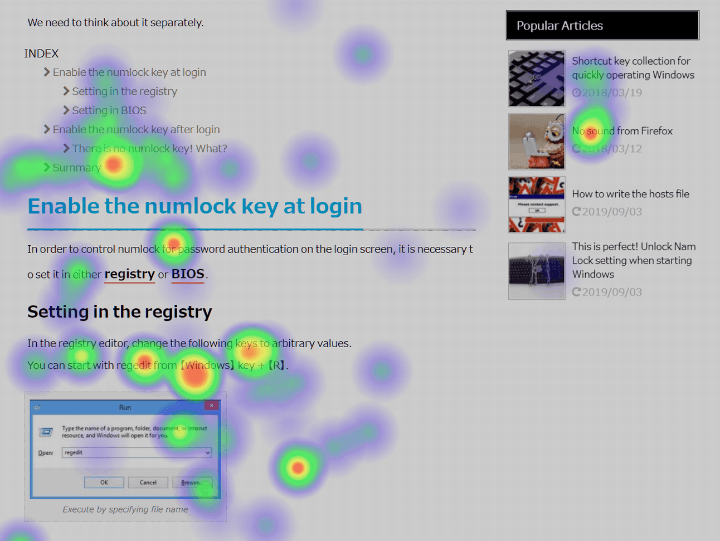
تشير المناطق "الأكثر سخونة" (باللون الأحمر) إلى المناطق التي تتلقى المزيد من نشاط / اهتمام الزائر ، بينما تشير المناطق "الأكثر برودة" (الزرقاء) إلى نشاط أقل (بدون لون يعني عدم وجود نشاط).
الهدف من الخرائط الحرارية هو مساعدتك على فهم كيفية تفاعل الزوار مع موقعك ، حتى تتمكن من تحسين موقعك لمساعدة الزوار في العثور على ما يبحثون عنه ودفعهم نحو الإجراءات التي تريدهم أن يتخذوها ، وإلى المرحلة التالية في قمع مبيعاتك.
لتحقيق ذلك ، هناك أنواع مختلفة من خرائط الحرارة.
النوع الأكثر شيوعًا هو النقرات الحرارية ، والتي تظهر لك أين / أكثر الأشخاص ينقرون على موقعك. على سبيل المثال ، ستكون قادرًا على معرفة أزرار الحث على الشراء التي تحصل على أكبر عدد من النقرات ، وعناصر القائمة التي تحصل على أكبر عدد من النقرات ، وما إلى ذلك.
هناك خيار شائع آخر وهو خريطة التمثيل اللوني ، التي تتعقب المكان الذي "يحوم فيه" المستخدمون فوق صفحة بمؤشر الماوس (حتى لو لم ينقروا فوق أي شيء). تكمن الفكرة في محاولة فهم ما يركز عليه الأشخاص ، على الرغم من أن بعض البيانات تشير إلى عدم وجود ارتباط كبير بين المكان الذي يحوم فيه المستخدم الماوس والمكان الذي يبحث فيه بالفعل.
تتيح لك خريطة حرارة الانتباه معرفة مناطق الصفحة الأكثر مشاهدة بواسطة متصفح المستخدم ، مع مراعاة أحجام ودرجات دقة الشاشة المختلفة. هذا مفيد لأنه يتيح لك معرفة ما إذا كان جميع زوار موقعك قادرين على رؤية النصوص والمرئيات المهمة لموقعك أم لا.
أخيرًا ، تُظهر لك خريطة التمرير التمرير مدى عمق الزائرين في التمرير على صفحتك. يمنحك هذا نظرة على متوسط العمق الذي يمرره الزوار ، والذي يمكنك استخدامه كبديل لكيفية تفاعل المحتوى الخاص بك.
كيف تعمل ملحقات Heatmap؟
تعمل مكونات Heatmap الإضافية مثل تحليلات الويب (مثل Google Analytics). بمجرد تثبيت Google Analytics أو برنامج تحليلي مشابه ، ستتمكن بعد ذلك من تتبع ما يفعله الزوار وإنشاء أنواع مختلفة من خرائط الحرارة التي ناقشناها أعلاه.
ومع ذلك ، يمكن أن يكون إنشاء بيانات خريطة الحرارة مكثفًا إلى حد ما ، ولهذا السبب تستخدم العديد من أدوات الخرائط الحرارية أخذ عينات البيانات (على الأقل افتراضيًا). باستخدام أخذ عينات البيانات ، لن تقوم الأداة بجمع بيانات خريطة التمثيل اللوني لكل زائر على حدة لموقعك. بدلاً من ذلك ، سيختار فقط عينة تمثيلية ويستخدمها لاستقراء جميع زوار موقعك. على سبيل المثال ، إذا كان لديك موقع ذو حركة مرور عالية ، فقد تنظر الأداة إلى واحد فقط من بين كل عشرة زوار.
علاوة على ذلك ، هناك طريقتان رفيعتا المستوى لإضافات خريطة الحرارة في WordPress:
- مكونات WordPress الأصلية - مع مكونات WordPress الإضافية ، تظل جميع بياناتك على خوادم موقعك وستفعل كل شيء من لوحة معلومات WordPress الخاصة بك.
- SaaS (برنامج كخدمة) - باستخدام أداة SaaS ، ستستخدم واجهة منفصلة لعرض خرائط الحرارة وبياناتك على خوادم الخدمة. يمكنك بسهولة دمج هذه الأدوات في WordPress باستخدام مكون إضافي مخصص للتكامل أو مقتطف رمز بسيط.
بشكل عام ، توفر أدوات SaaS خيارات تحليل أكثر تقدمًا ، مثل التجزئة ، على الرغم من أن مكونات WordPress الإضافية مناسبة لخرائط الحرارة الأساسية.
7 أفضل ملحقات معرض صور WordPress مقارنة
ستة أفضل ملحقات Heatmap لـ WordPress
فيما يلي المكونات الإضافية الستة التي سنغطيها:
- أورورا Heatmap
- هوتجار
- بيضة كريزي
- اختبار Nelio A / B
- لاكي أورانج
- موسفلو
1. أورورا Heatmap
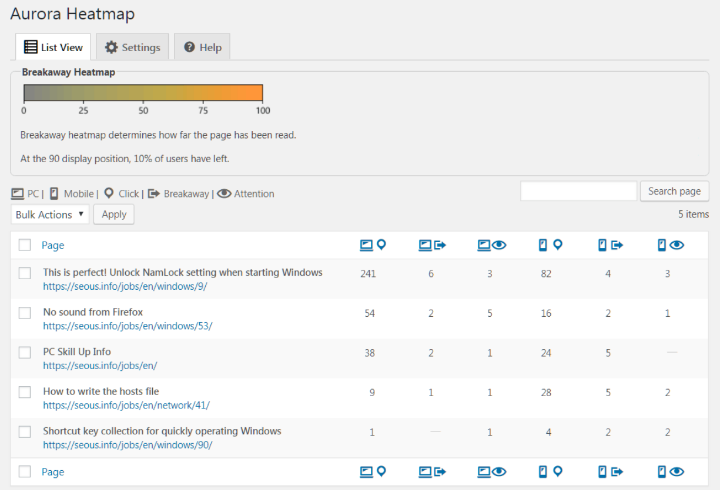
Aurora Heatmap هو البرنامج المساعد الأصلي الأكثر شعبية لخريطة الحرارة في WordPress في WordPress.org. يتيح لك تكوين تتبع الخرائط الحرارية وعرض جميع بياناتك دون مغادرة لوحة معلومات WordPress الخاصة بك. كما أن لديها نسخة مجانية سخية جدًا ، وهو أمر رائع إذا كنت تستخدم ميزانية محدودة.
دلائل الميزات
فيما يلي ميزات الإصدار المجاني:
- انقر فوق خرائط الحرارة
- فترة الاحتفاظ بالبيانات لمدة شهر
- التحكم في أخذ عينات البيانات
يضيف إصدار Pro الميزات التالية:
- قم بالتمرير لخرائط الحرارة (يستدعي البرنامج المساعد هذه الخرائط الحرارية المنفصلة)
- الانتباه خرائط الحرارة
- أطول الاحتفاظ بالبيانات
- اكتشاف غير مقروء (اكتشف ما إذا كان الزوار يقرؤون المحتوى الخاص بك أم لا)
- تجزئة خريطة التمثيل اللوني عبر معلمات URL
إيجابيات وسلبيات
الايجابيات :
- إنه مكون إضافي لبرنامج WordPress ، لذلك تظل جميع البيانات على خادمك.
- هناك نسخة مجانية في WordPress.org.
- يقدم ثلاثة أنواع مختلفة من خرائط الحرارة.
سلبيات :
- أنت بحاجة إلى الإصدار المتميز لعرض أكثر من النقر فوق الخرائط الحرارية.
- نظرًا لأنه مكون إضافي لبرنامج WordPress ، فسيستخدم موارد خادم أكثر من أداة SaaS.
التسعير
المكون الإضافي Aurora Heatmap متاح مجانًا على WordPress.org. للوصول إلى الميزات المتميزة ، يمكنك إما دفع 19.90 دولارًا شهريًا أو 199 دولارًا سنويًا.
كيف تبدأ
للبدء ، كل ما عليك فعله هو تثبيت البرنامج المساعد Aurora Heatmap المجاني من WordPress.org. يبدأ العمل على الفور - يمكنك الوصول إلى البيانات بالانتقال إلى الإعدادات → Aurora Heatmap في لوحة معلومات WordPress الخاصة بك.
يمكنك أيضًا تكوين بعض الميزات الإضافية من علامة التبويب " الإعدادات" في منطقة البرنامج المساعد.
2. Hotjar
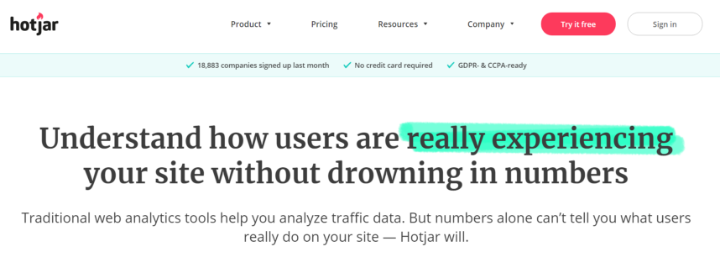
من المحتمل أن يكون Hotjar هو أشهر أداة SaaS لخريطة الحرارة ، كما أنه سهل الاستخدام مع WordPress بفضل مكون إضافي مخصص للتكامل في WordPress.org.
أحد الأشياء الرائعة في Hotjar هو أنه على الرغم من كونه أداة SaaS كاملة الميزات ، إلا أنه لا يزال يقدم خطة مجانية إلى الأبد تعمل مع المواقع الصغيرة.
دلائل الميزات
- البرنامج المساعد تكامل WordPress مخصص
- انقر فوق خرائط الحرارة
- تحوم على خرائط الحرارة
- انتقل إلى خرائط الحرارة
- تسجيلات الشاشة
- 365 يومًا لتخزين البيانات
- تجزئة خريطة الحرارة (على سبيل المثال حسب الجهاز)
- أدوات واستطلاعات رأي المستخدم
إيجابيات وسلبيات
الايجابيات :
- يقدم العديد من أنواع الخرائط الحرارية.
- يمكنك تقسيم خرائط الحرارة الخاصة بك.
- هناك خطة مجانية إلى الأبد.
- إنها تفعل أكثر من مجرد خرائط الحرارة - يمكنك أيضًا الحصول على تسجيلات الشاشة ونماذج تعليقات الزائرين.
سلبيات :
- إنها أداة SaaS ، وليست مكونًا إضافيًا لبرنامج WordPress.
- ستحتاج المواقع عالية الحركة إلى خطة متميزة.
التسعير
تتيح لك خطة Hotjar المجانية جمع البيانات من ما يصل إلى 2000 مشاهدة للصفحة يوميًا ، والتي يجب أن تعمل مع المواقع الصغيرة. يمكنك أيضًا إنشاء ما يصل إلى 100 تسجيل للشاشة ويتم تخزين بياناتك لمدة عام كامل. إذا كنت بحاجة إلى المزيد من مشاهدات الصفحة / الميزات ، فإن الخطط المميزة تبدأ من 39 دولارًا شهريًا.
كيف تبدأ
لبدء استخدام Hotjar ، كل ما عليك فعله هو التسجيل للحصول على حساب Hotjar مجاني ثم إضافة معرف Hotjar الخاص بك إلى المكون الإضافي المخصص للتكامل.
3. البيض المجنون
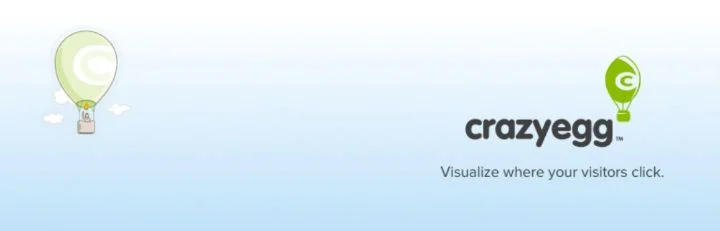
Crazy Egg هي أداة خريطة حرارة SaaS شائعة أخرى يسهل أيضًا دمجها مع موقع WordPress الخاص بك بفضل المكون الإضافي المخصص للتكامل.
إنه يوفر خيارًا فريدًا إلى حد ما يسمى "تقرير النثار" الذي يتيح لك رؤية كل نقرة على الصفحة.
دلائل الميزات
- البرنامج المساعد تكامل WordPress مخصص
- انقر فوق خرائط الحرارة
- انتقل إلى خرائط الحرارة
- تقارير قصاصات الورق (تعرض النقرات الفردية ، جنبًا إلى جنب مع مطابقة النمط والتصفية)
- تسجيلات الشاشة
- اختبار A / B
إيجابيات وسلبيات
الايجابيات :
- يوفر كلاً من الخرائط الحرارية للنقر والتمرير خرائط الحرارة.
- لديها خيار تقرير حلويات فريد من نوعه.
- يتضمن أكثر من مجرد خرائط حرارية - يمكنك أيضًا الحصول على تسجيلات الشاشة واختبار A / B.
سلبيات :
- إنها أداة SaaS ، وليست مكونًا إضافيًا لبرنامج WordPress.
- لا توجد خطة مجانية للأبد.
التسعير
تقدم Crazy Egg نسخة تجريبية مجانية مدتها 30 يومًا على جميع خططها ، ولكن لا توجد خطة مجانية إلى الأبد. تبدأ الخطط المدفوعة بـ 24 دولارًا شهريًا لما يصل إلى 30000 مشاهدة للصفحة و 100 تسجيل شهريًا.
كيف تبدأ
للبدء ، ستحتاج إلى التسجيل للحصول على حساب Crazy Egg - مرة أخرى ، تحصل على نسخة تجريبية مجانية مدتها 30 يومًا. بعد ذلك ، يمكنك أخذ البرنامج النصي للتتبع الذي يقدمه لك Crazy Egg وإضافته إلى المكون الإضافي المخصص للتكامل.
4. Nelio A / B Testing

كما يوحي الاسم ، يعد Nelio A / B Testing مكونًا إضافيًا لاختبار A / B شائعًا لـ WordPress. ومع ذلك ، كجزء من مجموعة تحسين التحويل الخاصة به ، فإنه يتضمن أيضًا خرائط الحرارة.
يمكنك بسهولة إعداد اختبار خريطة التمثيل اللوني وعرض جميع البيانات دون الحاجة إلى مغادرة لوحة القيادة. وإذا كنت ترغب في اختبار بعض التغييرات ، فإنه يوفر اختبار A / B متوافق مع Elementor.
دلائل الميزات
- البرنامج المساعد الأصلي WordPress
- انقر فوق خرائط الحرارة
- انتقل إلى خرائط الحرارة
- تقرير قصاصات الورق (مثل Crazy Egg)
- تقسيم الخرائط الحرارية حسب الجهاز
- اختبار A / B (المتوافق مع Elementor)
إيجابيات وسلبيات
الايجابيات :
- إنه مكون إضافي لبرنامج WordPress ، مما يعني أن جميع بياناتك تبقى على خوادمك.
- ميزة خريطة التمثيل اللوني مجانية.
- وهو يدعم أنواع خرائط الحرارة المتعددة.
- يمكنك أيضًا استخدامه لإجراء اختبارات A / B على محتوى Elementor الخاص بك.
سلبيات :
- تحتاج إلى إنشاء اختبار خريطة التمثيل اللوني يدويًا لكل صفحة تريد تحليلها - فهو لا يتتبع جميع الصفحات تلقائيًا مثل الأدوات الأخرى.
- نظرًا لأنه حل مستضاف ذاتيًا ، فسيستخدم موارد خادم أكثر من أداة SaaS.
التسعير
بينما يحتوي Nelio A / B Testing على إصدار مجاني ومميز ، فإن تتبع خريطة الحرارة متاح في الإصدار المجاني على WordPress.org. ستحتاج فقط إلى الترقية إلى الإصدار الاحترافي إذا كنت تريد تشغيل بعض الأنواع الأكثر تقدمًا من اختبارات A / B.
كيف تبدأ
للبدء ، قم بتثبيت وتنشيط المكون الإضافي المجاني Nelio A / B Testing من WordPress.org. بعد ذلك ، انتقل إلى Nelio A / B Testing → Tests في لوحة معلومات WordPress الخاصة بك. قم بإنشاء اختبار جديد واختر خيار خريطة التمثيل اللوني . بعد ذلك ، يمكنك اختيار أي جزء من المحتوى تريد إنشاء خريطة حرارية له.
5. لاكي أورانج
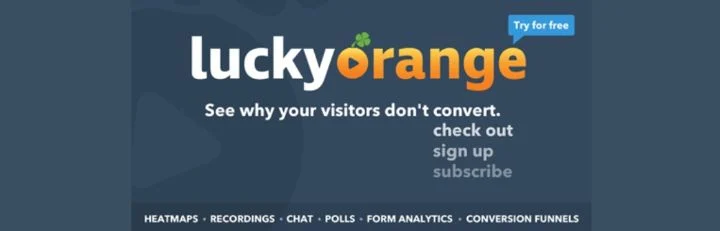
مثل Hotjar و Crazy Egg ، Lucky Orange هي أداة خريطة حرارة SaaS أخرى تقدم مكونًا إضافيًا مخصصًا لتكامل WordPress.
بالإضافة إلى الخرائط الحرارية ، فإنه يحتوي أيضًا على الكثير من الميزات الأخرى التي تركز على التحويل مثل تسجيلات الشاشة ، ومسارات التحويل ، وتحليلات النماذج ، واستطلاعات الرأي ، وحتى الدردشة المباشرة التي تركز على المبيعات.
دلائل الميزات
- انقر فوق خرائط الحرارة
- تحوم على خرائط الحرارة
- انتقل إلى خرائط الحرارة
- قسّم بيانات خريطة التمثيل اللوني حسب المصدر والجهاز والمزيد
- تحليلات على مستوى العناصر (على سبيل المثال ، يمكنك أن ترى بسرعة أن زرًا واحدًا يحصل على 20٪ من جميع النقرات على تلك الصفحة)
- تسجيلات الزائر
- تحليلات النموذج
- استطلاعات الرأي الزائر
- دردشة مباشرة
إيجابيات وسلبيات
الايجابيات :
- يقدم ثلاثة أنواع مختلفة من الخرائط الحرارية ويتيح لك تقسيمها حسب الكثير من البيانات.
- يمكنك الاطلاع على معلومات على مستوى العنصر داخل خرائط الحرارة الخاصة بك.
- هناك مكون إضافي مخصص لتكامل WordPress.
- يقدم تحليلات مفيدة أخرى ، مثل تحليلات النماذج وتسجيلات الزوار.
سلبيات :

- إنها تفعل أكثر بكثير من مجرد خرائط الحرارة ، والتي قد تكون مبالغة إذا كنت تريد فقط أداة خريطة حرارية خفيفة الوزن.
- لا توجد خطة مجانية للأبد.
التسعير
لا تقدم Lucky Orange خطة مجانية إلى الأبد ، ولكن يمكنك الحصول على نسخة تجريبية مجانية مدتها سبعة أيام من أي خطة. بمجرد انتهاء الفترة التجريبية ، تبدأ الخطط المدفوعة بـ 10 دولارات فقط شهريًا لما يصل إلى 25000 مشاهدة للصفحة.
كيف تبدأ
للبدء ، قم بالتسجيل للحصول على حساب Lucky Orange. بعد ذلك ، يمكنك استخدام المكون الإضافي للتكامل في WordPress.org لمزامنته مع موقعك.
6. موسفلو
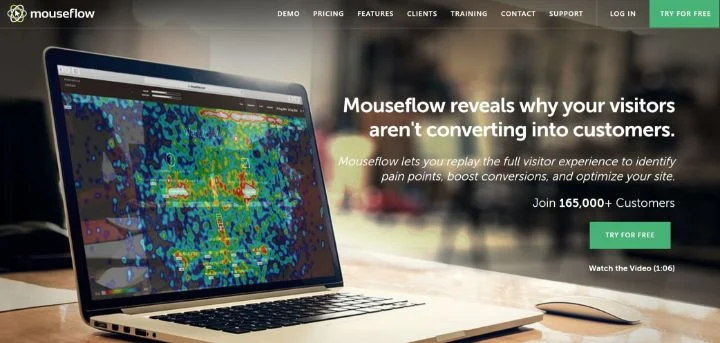
Mouseflow هي أداة SaaS شائعة أخرى تركز على كل من تسجيلات شاشة الزائر الكاملة وخرائط الحرارة. كما أنه يوفر مكونًا إضافيًا مخصصًا لتكامل WordPress لمساعدتك على توصيله بـ WordPress.
إنه خيار جيد بشكل خاص إذا كنت تريد أن تتوافق تسجيلات الشاشة مع خرائط الحرارة لأن خطتها المجانية سخية جدًا في هذا الصدد.
دلائل الميزات
- انقر فوق خرائط الحرارة
- خرائط حرارية لحركة الماوس (تحوم)
- انتقل إلى خرائط الحرارة
- الانتباه خرائط الحرارة
- تحليلات مستوى العنصر لخرائط الحرارة
- تسجيلات الجلسة كاملة
- قمع
- تحليلات النموذج
- نماذج ملاحظات الزوار
إيجابيات وسلبيات
الايجابيات :
- تقدم Mouseflow أربعة أنواع مختلفة من خرائط الحرارة.
- هناك مكون إضافي مخصص لتكامل WordPress.
- هناك خطة مجانية سخية إلى الأبد.
- يحتوي على خيارات تحليلية مفيدة أخرى ، مثل تحليلات النماذج وتسجيلات الجلسة.
سلبيات :
- إنها أداة SaaS ، وليست مكونًا إضافيًا لبرنامج WordPress.
التسعير
يحتوي Mouseflow على خطة مجانية إلى الأبد تدعم خرائط حرارية غير محدودة لموقع ويب واحد (و 500 تسجيل للشاشة). سيتم تخزين البيانات لمدة شهر واحد.
بعد ذلك ، تبدأ الخطط المدفوعة بـ 24 دولارًا لمزيد من التسجيلات وتخزين أطول وتحسينات أخرى.
كيف تبدأ
للبدء ، قم بالتسجيل للحصول على حساب Mouseflow. بعد ذلك ، يمكنك إضافة البرنامج النصي للتتبع إلى مكون التكامل الإضافي المخصص على WordPress.org.
ابدأ مع خرائط الحرارة في WordPress اليوم
تعد الخرائط الحرارية أداة مفيدة لمساعدتك في معرفة المزيد حول كيفية تفاعل زوارك مع موقعك. بمجرد حصولك على هذه المعلومات ، يمكنك استخدامها لإنشاء موقع WordPress سهل الاستخدام ومُحسّن للتحويل. سيؤدي ذلك إلى زيادة تكلفة إنشاء موقع WordPress الخاص بك ، ولكن بشكل عام ، ستكون قيمة البيانات التي تجمعها أكثر من قيمة الاستثمار.
إذا كنت تريد المكون الإضافي WordPress heatmap الأصلي بنسبة 100٪ ، فإن أفضل خيارين لك هما Aurora Heatmap أو Nelio A / B Testing. يحتوي كلاهما على خيارات مجانية قوية ، وهو أمر رائع إذا كنت ترغب في خفض تكاليف موقع الويب الخاص بك.
ومع ذلك ، إذا كنت على استعداد لاستخدام أداة SaaS ، فيمكنك العثور على الكثير من الخيارات الرائعة الأخرى ، والتي تحتوي جميعها على مكونات إضافية مخصصة لتكامل WordPress. هناك مكانان جيدان للبدء هما Hotjar أو Mouseflow لأن كلاهما يوفر ميزات مفيدة وخططًا مجانية إلى الأبد.
هل لديك أي أسئلة حول كيفية بدء استخدام خرائط التمثيل اللوني على WordPress؟ اترك تعليقا!
